Excel'de boş hücrelere koşullu biçimlendirme
Excel’de, boş hücreleri bir hücre rengiyle veya metindeki değerin yazı tipinin rengiyle vurgulamak için koşullu biçimlendirmeyi kullanabilirsiniz. Bu eğitim bize bunu iki farklı yöntemle nasıl yapacağımızı öğretecek.
Mesela bazı tarihler; bazı hücreler tarihler arasında boştur ve boş hücreleri vurgulamanız gerekir.
Koşullu Biçimlendirmede Boş Hücre Seçeneğini Kullanma Adımları
- İlk olarak, verilerinizin bulunduğu aralığı seçin.
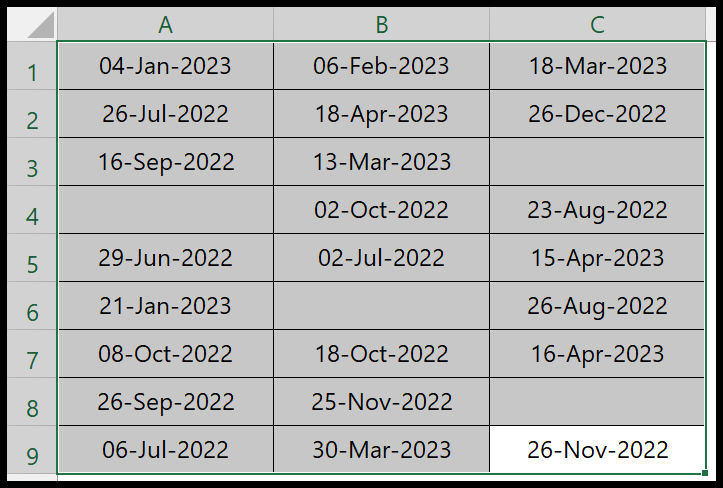
- Ardından Giriş sekmesi > Koşullu Biçimlendirme > Hücre Vurgulama Kuralları > Diğer Kurallar’a gidin.
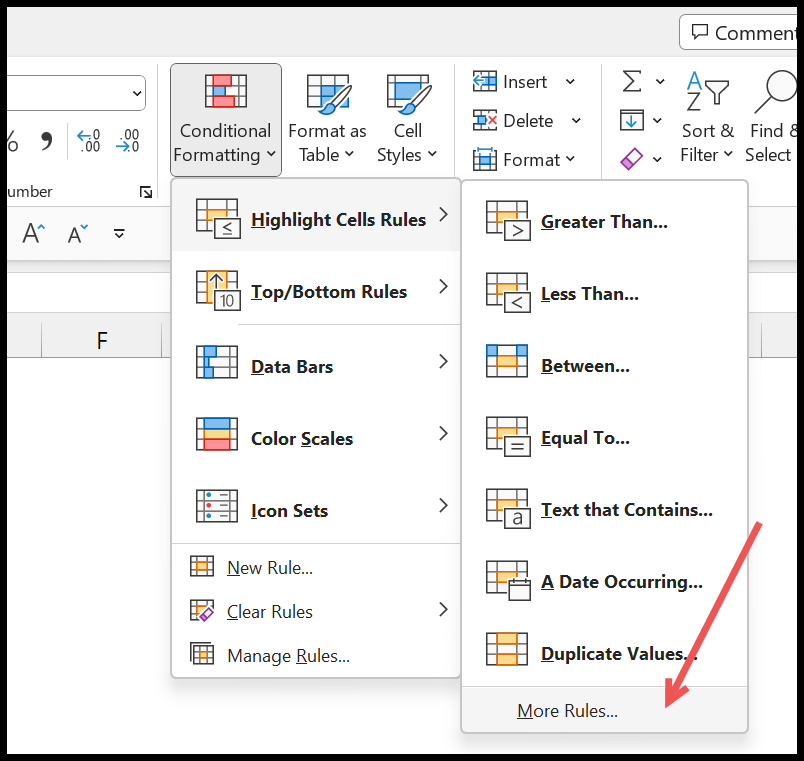
- Yeni Kural iletişim kutusundaki “Yalnızca hücreleri şununla biçimlendir” bölümünde Boş’u seçin.
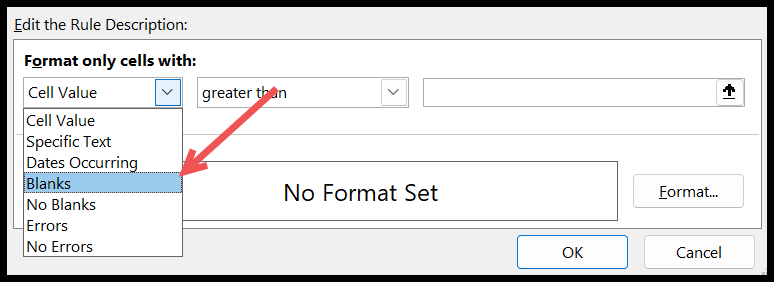
- Daha sonra “Format…” butonuna tıklayın ve boş hücreye uygulamak istediğiniz formatı belirtin.
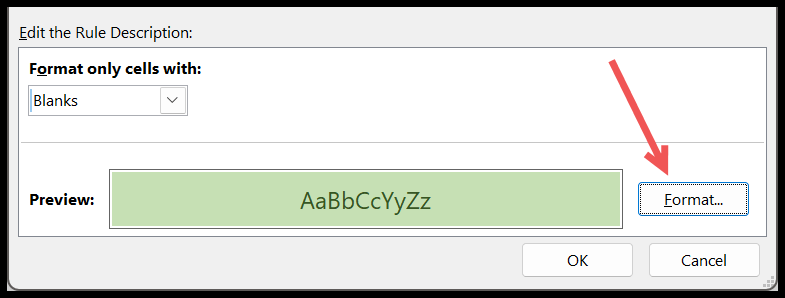
- Sonunda uygulamak için Tamam’ı tıklayın.
Tamam’ı tıklattığınızda, tüm boş hücreler belirtilen renkle vurgulanacaktır.
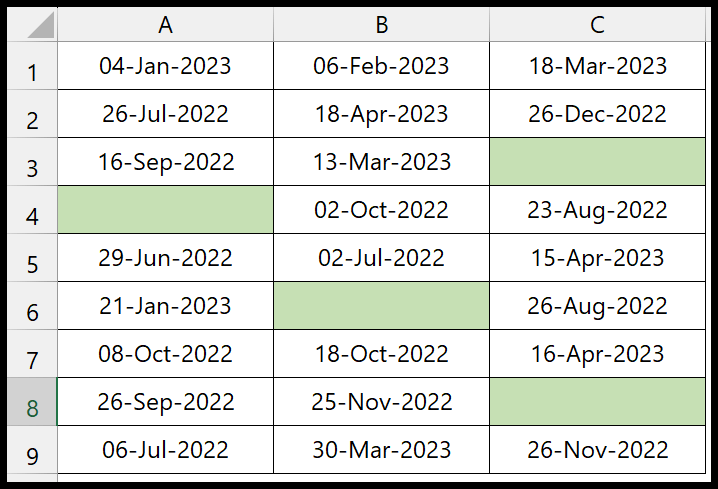
Boş hücreleri vurgulamak için bazı yöntemler kullanabilirsiniz ancak bu koşullu biçimlendirme en iyi sonucu verir. Bunu neden söylediğimi anlamanız için birkaç örnek vereyim.
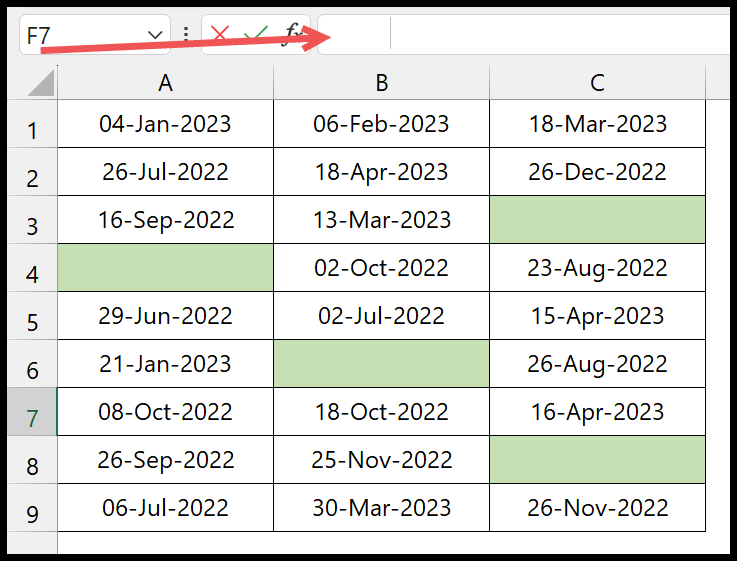
Yukarıdaki örnekte, seçim hücresi birkaç boşluk içeriyor ancak koşullu biçimlendirme onu yine de boş olarak değerlendiriyor.
Boş hücreler için koşullu biçimlendirmede özel formül kullanma
- Özel bir formül kullanmak için Giriş sekmesi > Koşullu Biçimlendirme > Yeni Kural’a gidin.
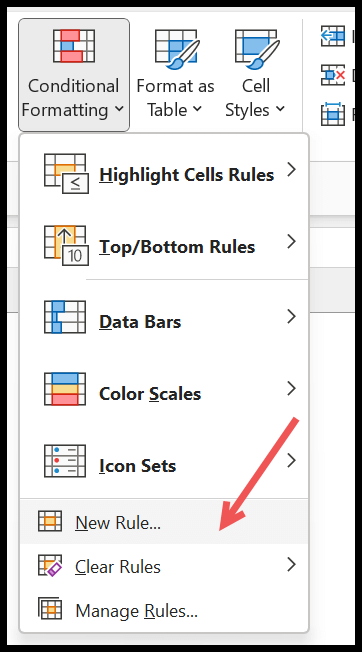
- Yeni Kural iletişim kutusunda, “Biçimlendirilecek hücreyi belirlemek için formül…” seçeneğini tıklayın ve =VEYA(A1=””,A1=””) formülünü girin.
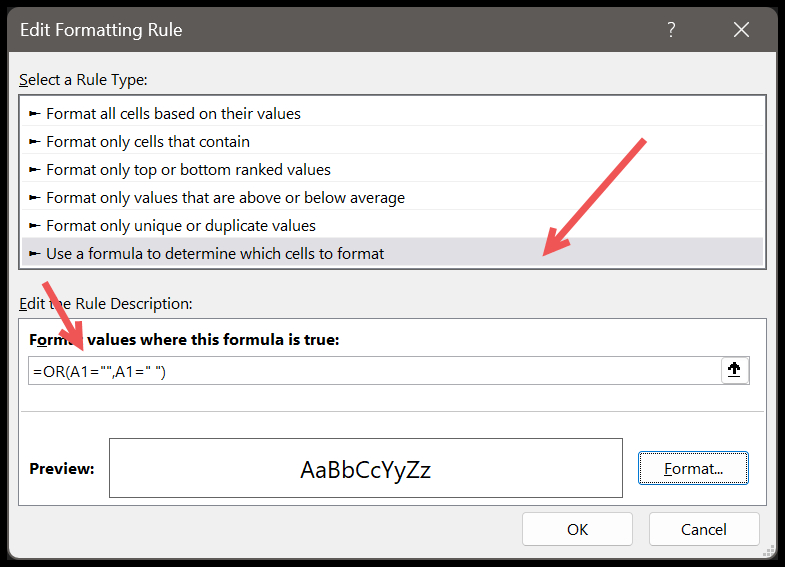
- Şimdi “Biçimlendir…” düğmesine tıklayın ve boş hücreye uygulanacak biçimi belirtin.
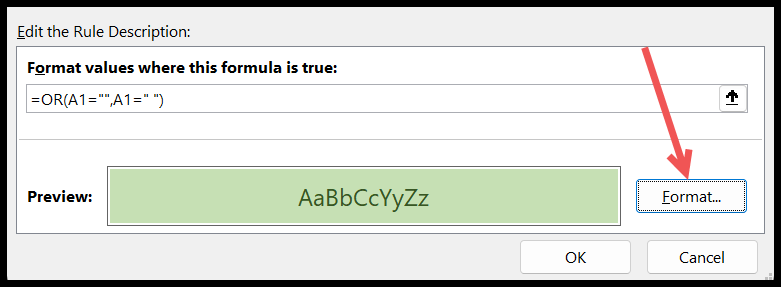
- Ve ardından uygulamak için Tamam’a tıklayın.
Tamam’ı tıklattığınızda, vurgulanan tüm hücreleri alırsınız.
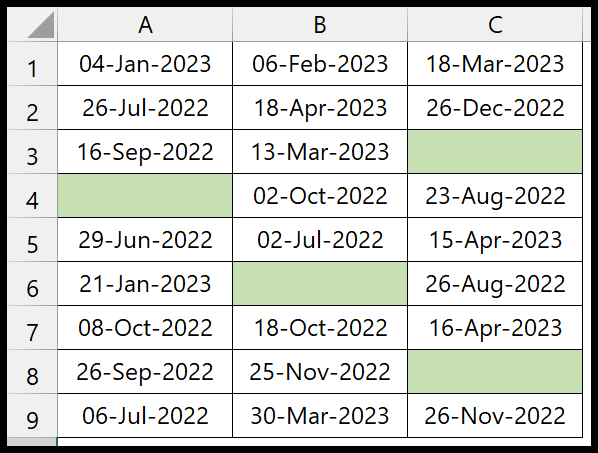
İki koşulu test ederken kullandığımız formül, bir hücrenin boş olup olmadığı, ikincisi ise hücrede boşluk olup olmadığıdır.
Ama ilk yöntemi kullanmanızı öneririm.